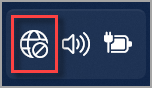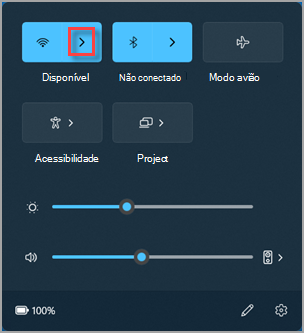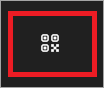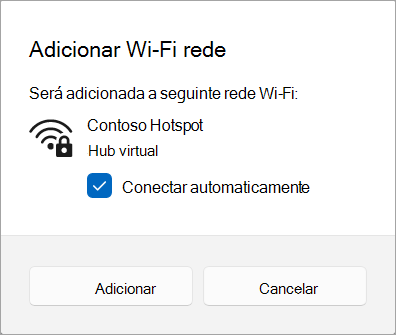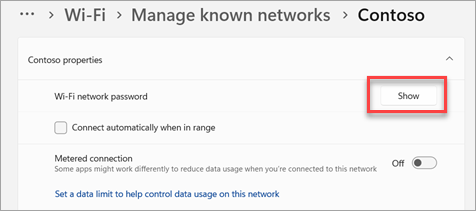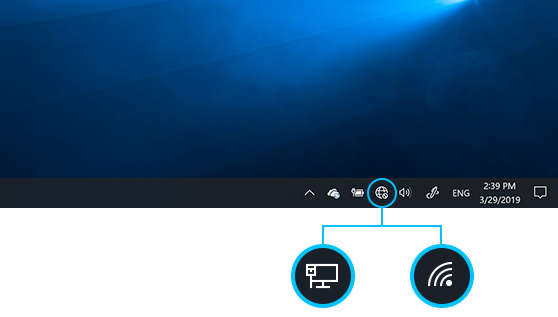Conecte-se a uma rede Wi-Fi no Windows
Aplica-se a
Quer esteja em casa, a trabalhar ou fora de casa, é provável que encontre uma rede Wi-Fi à qual se possa ligar para acesso à Internet.
Ir para Wi-Fi definições de rede
Conectar a uma rede Wi-Fi
-
Selecione os ícones Rede, Som ou Bateria ( ) na barra de tarefas para abrir as definições rápidas.O ícone Desligado é apresentado quando não está ligado.
-
Na definição rápida Wi-Fi, selecione Gerir Wi-Fi ligações .
-
Escolha a rede Wi-Fi desejada e selecione Conectar. Se não vir a rede esperada, pode iniciar manualmente uma nova Wi-Fi análise ao selecionar o botão Atualizar lista de rede no canto inferior direito.
-
Insira a senha da rede e selecione Avançar.
Ligar a uma rede Wi-Fi com um código QR
Em dispositivos Windows que tenham uma câmara, pode utilizá-la para digitalizar um código QR para ligar rapidamente a uma rede Wi-Fi sem ter de introduzir manualmente os detalhes da rede. Pode encontrar estes códigos QR em locais públicos, como cafés, ou pode digitalizá-los noutro dispositivo Windows.
-
Abra a aplicação Câmara . Selecione o ícone do modo de código de barras para mudar do modo de fotografia para o modo de código de barras.
-
Aponte a câmara do dispositivo para o código QR que contém as informações de ligação Wi-Fi.
-
Selecione a ligação que aparece na aplicação Câmara, que irá abrir as Definições.
-
Em Definições, confirme que pretende adicionar e ligar à rede Wi-Fi. Pode escolher se o seu dispositivo irá ligar-se automaticamente a essa rede quando estiver dentro do alcance.
Encontrar sua senha de rede Wi-Fi no Windows
Caso se tenha esquecido da sua Wi-Fi palavra-passe de rede ou pretenda partilhá-la rapidamente com outra pessoa, pode encontrá-la num PC Windows que tenha ligado à sua rede Wi-Fi. Depois de encontrar a sua palavra-passe, pode utilizá-la noutro PC ou dispositivo para ligar à sua rede Wi-Fi ao analisar o código QR ou introduzir os detalhes da rede.
No aplicativo Configurações em seu dispositivo Windows, selecione Rede & Internet > Propriedades e, em seguida, junto a Palavra-passe de rede Wi-Fi, selecione Mostrar.
Observação: Também pode ver a palavra-passe das redes guardadas na página Gerir redes conhecidas ao selecionar qualquer rede e, em seguida, Mostrar junto a Palavra-passe de rede Wi-Fi.
Noutro dispositivo, digitalize o código QR para ligar se o dispositivo o suportar ou ligue-se a Wi-Fi como faria normalmente e introduza a palavra-passe Wi-Fi quando lhe for pedido.
Endereços de hardware aleatórios
Quando não está ligado ao Wi-Fi, o seu dispositivo envia um sinal para procurar Wi-Fi redes na área para o ajudar a estabelecer ligação. O sinal contém o endereço de hardware físico exclusivo (MAC) do dispositivo.
Alguns lugares, como shopping centers, lojas ou outras áreas públicas, podem usar esse endereço exclusivo para rastrear seu movimento nessa área. Se o seu hardware de Wi-Fi o suportar, pode ativar endereços de hardware aleatórios para que seja mais difícil para as pessoas o controlarem quando o seu dispositivo procura redes e ligações.
Há dois controles para o uso de endereços de hardware aleatórios: um é para todas as redes Wi-Fi, e o outro é para a rede Wi-Fi específica que você escolher. Quando ele é ativado para todas as redes, endereços de hardware aleatórios são usados enquanto o computador procura redes e se conecta a qualquer rede. Quando ele é ativado para a rede específica que você escolher, endereços de hardware aleatórios são usados na próxima vez que você se conecta à rede.
-
No aplicativo Configurações em seu dispositivo Windows, selecione Rede & Internet > Wi-Fi.
-
Ativar Endereços de hardware aleatórios.
-
No aplicativo Configurações em seu dispositivo Windows, selecione Rede & Internet > Wi-Fi > Gerir redes conhecidas.
-
Escolha uma rede Wi-Fi e, em seguida, ative Endereços de hardware aleatórios.
Quer esteja em casa, a trabalhar ou fora de casa, é provável que encontre uma rede Wi-Fi à qual se possa ligar para acesso à Internet.
Ir para Wi-Fi definições de rede
Conectar a uma rede Wi-Fi
-
Selecione o ícone Rede na barra de tarefas. O ícone que aparece depende do estado da conexão atual. Se você não vir um dos ícones de rede (ou um semelhante) exibidos na imagem a seguir, selecione a Seta para cima para ver se ele aparece.
-
Escolha a rede Wi-Fi desejada e selecione Conectar.
-
Digite a senha da rede e selecione Avançar.
-
Selecione Sim ou Não, consoante o tipo de rede a que se está a ligar e se pretender que o PC seja detetável por outros PCs e dispositivos na rede.
Encontrar sua senha de rede Wi-Fi no Windows
Caso se tenha esquecido da palavra-passe Wi-Fi rede, poderá encontrá-la se já tiver outro dispositivo Windows ligado à sua rede Wi-Fi. Depois de encontrar a palavra-passe, pode utilizá-la noutro dispositivo para ligar à sua rede Wi-Fi. Veja como:
-
No aplicativo Configurações em seu dispositivo Windows, selecione Rede & Estado > Internet > Centro de Rede e Partilha.
-
No Centro de Rede e Partilha, junto a Connections, selecione o Wi-Fi nome da rede.
-
Em Estado de Wi-Fi, selecione Propriedades Sem Fios.
-
Em Propriedades de Rede Sem Fios, selecione o separador Segurança e, em seguida, selecione a caixa Mostrar carateres marcar. A Wi-Fi palavra-passe de rede é apresentada na caixa Chave de segurança de rede .
Em outro computador Windows ou em outro dispositivo, se conecte ao Wi-Fi como você normalmente faria e insira sua senha de Wi-Fi quando solicitado.
Endereços de hardware aleatórios
Quando você não está conectado ao Wi-Fi, o computador envia um sinal para procurar redes Wi-Fi na área para ajudar você a se conectar. O sinal contém o endereço de hardware físico exclusivo (MAC) do dispositivo.
Alguns lugares, como shopping centers, lojas ou outras áreas públicas, podem usar esse endereço exclusivo para rastrear seu movimento nessa área. Se o hardware de Wi-Fi oferecer suporte, você poderá ativar os endereços de hardware aleatórios para que as pessoas tenham dificuldade para rastrear você quando o computador procurar redes e se conectar.
Há dois controles para o uso de endereços de hardware aleatórios: um é para todas as redes Wi-Fi, e o outro é para a rede Wi-Fi específica que você escolher. Quando ele é ativado para todas as redes, endereços de hardware aleatórios são usados enquanto o computador procura redes e se conecta a qualquer rede. Quando ele é ativado para a rede específica que você escolher, endereços de hardware aleatórios são usados na próxima vez que você se conecta à rede.
-
No aplicativo Configurações em seu dispositivo Windows, selecione > Rede & Internet > Wi-Fi .
-
Ativar Usar endereços de hardware aleatórios.
-
No aplicativo Configurações em seu dispositivo Windows, selecione Rede & Internet > Wi-Fi > Gerir redes conhecidas.
-
Escolha uma rede e, em seguida, selecione Propriedades e ative Utilizar endereços de hardware aleatórios para esta rede.